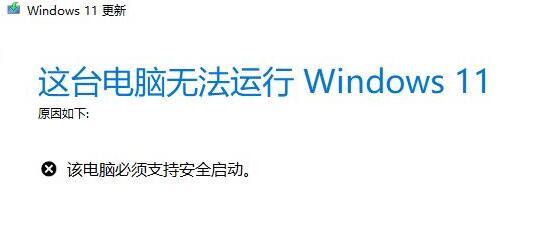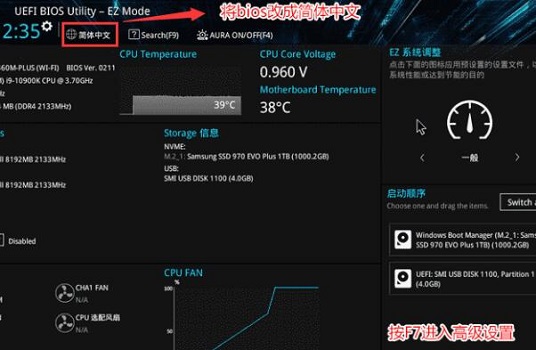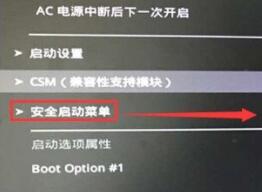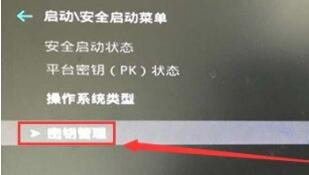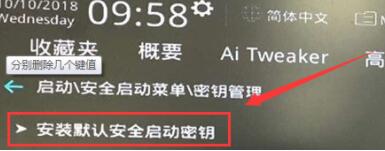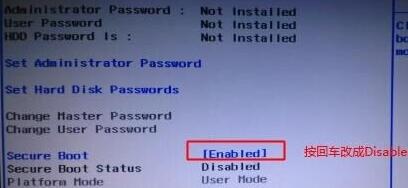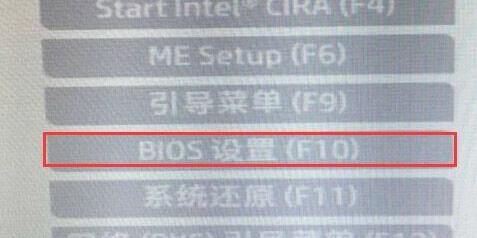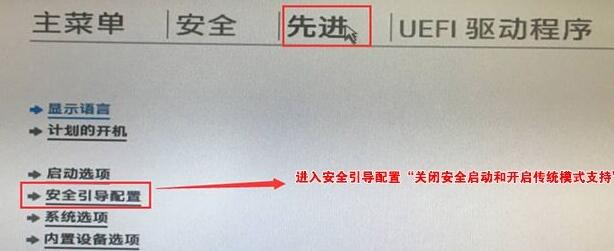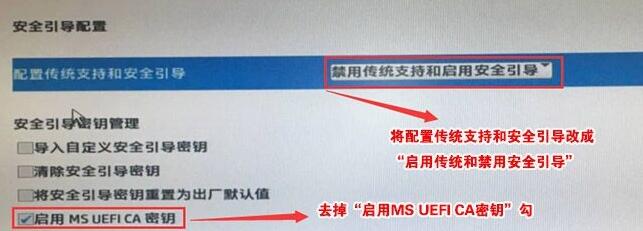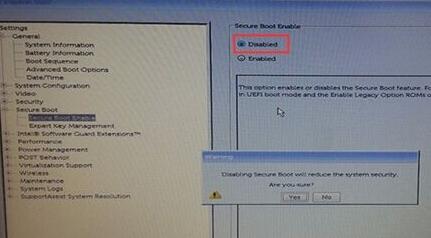有的用戶在安裝win11的時候,提示win11必須要支援安全啟動才可以,一般來說電腦都能夠支援安全啟動,碰到這種提示只需要在主機板設定中將它打開就可以了,不同的主機板有不一樣的開啟方式,大家可以依照自己的主機板型號來選擇下面的開啟方法。
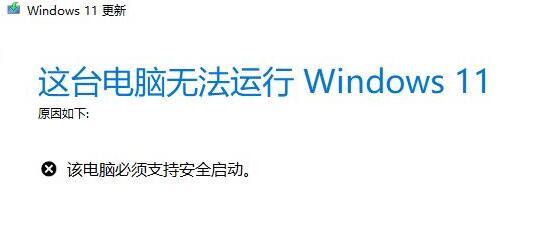
win11的安全啟動怎麼開啟:
一、華碩主機板
1、使用熱鍵進入bios設置,點擊左上角將語言更改為中文。
2、接著按下鍵盤上的「F7」進入進階設定。
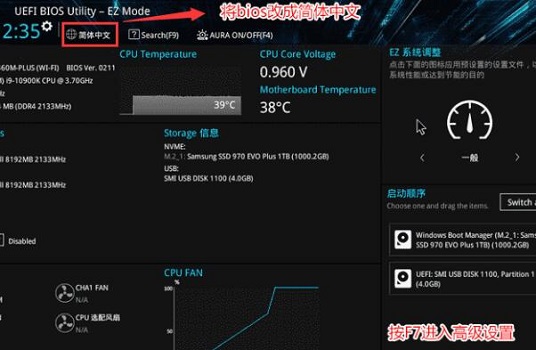
3、然後在「啟動設定」選項下找到「安全啟動選單」
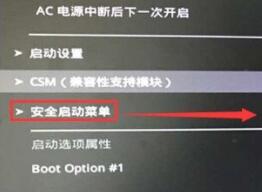
##4、選取“密鑰管理”,並使用回車進入。
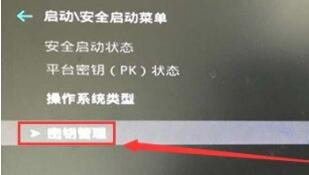
5、回車確認“安裝預設安全啟動金鑰”,安裝完成後退出bios設定即可開啟安全啟動。
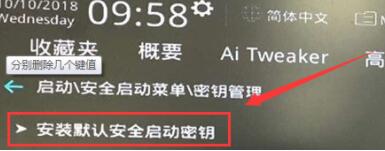
二、聯想電腦
1、2020年前的聯想電腦需要使用「F2」進入bios設置,使用方向鍵選取「security」選項。
2、然後在下方把「secure boot」改為「Enabled」。
3、最後按下鍵盤「F10」儲存設定即可開啟安全啟動。
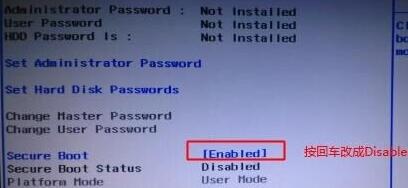
4、2020年後的聯想電腦bios設定介面不同,需要在左邊欄位開啟「安全選單」
5、然後根據圖示方法操作並保存就可以了。

三、惠普電腦
1、惠普電腦需要在開機時按下“Esc”進入啟動選擇介面,根據提示按下“F10”進入bios。
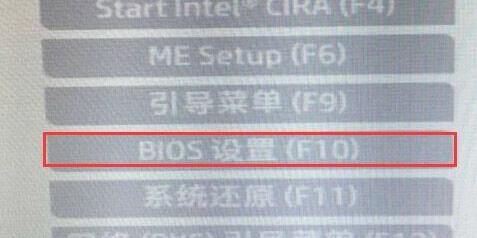
2、滑鼠點擊上方的「先進」選項卡,並開啟「安全引導配置」
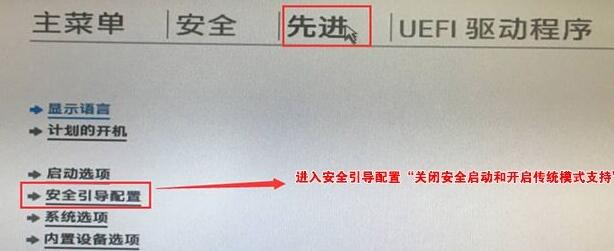
#3 、根據圖示更改配置支援和安全引導,再取消勾選「啟用MS UEFI CA金鑰」
4、最後使用「F10」儲存設置,就可以安裝win11了。
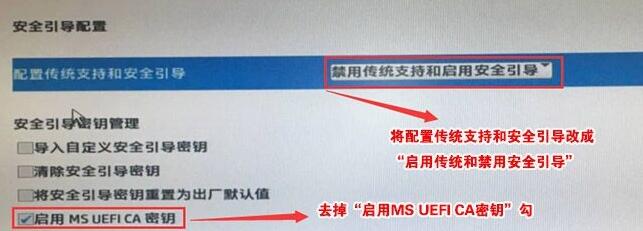
四、戴爾電腦
1、戴爾電腦需要在開機時連續按下鍵盤「F2」進入BIOS設定。
2、在左邊一欄點擊進入「BOOT」選項,找到下方的secure Boot按回車改成「enabled」。
3、設定完成後按下「F10」儲存,在彈出視窗選擇「Yes」
4、最後重新啟動電腦,就可以正常安裝win11系統了。
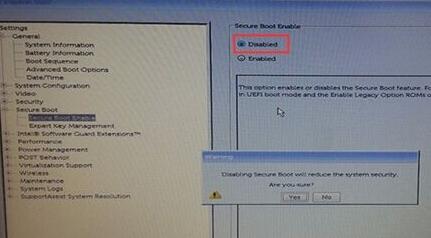
以上是學習如何啟用win11的安全啟動功能的詳細內容。更多資訊請關注PHP中文網其他相關文章!